电脑音响有杂音的去除方法
如何修复电脑音频播放杂音的问题
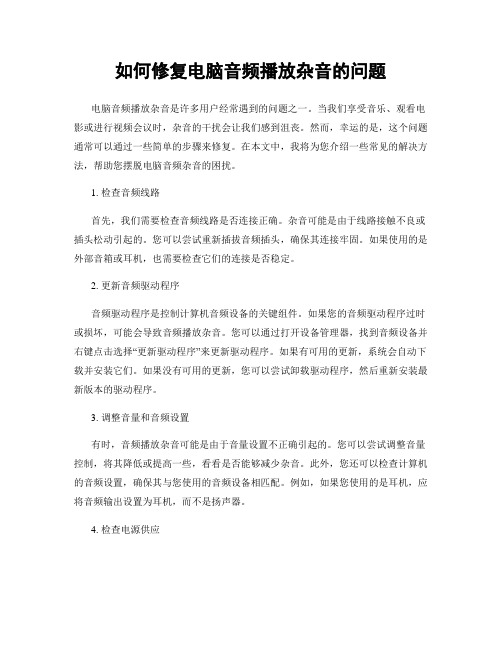
如何修复电脑音频播放杂音的问题电脑音频播放杂音是许多用户经常遇到的问题之一。
当我们享受音乐、观看电影或进行视频会议时,杂音的干扰会让我们感到沮丧。
然而,幸运的是,这个问题通常可以通过一些简单的步骤来修复。
在本文中,我将为您介绍一些常见的解决方法,帮助您摆脱电脑音频杂音的困扰。
1. 检查音频线路首先,我们需要检查音频线路是否连接正确。
杂音可能是由于线路接触不良或插头松动引起的。
您可以尝试重新插拔音频插头,确保其连接牢固。
如果使用的是外部音箱或耳机,也需要检查它们的连接是否稳定。
2. 更新音频驱动程序音频驱动程序是控制计算机音频设备的关键组件。
如果您的音频驱动程序过时或损坏,可能会导致音频播放杂音。
您可以通过打开设备管理器,找到音频设备并右键点击选择“更新驱动程序”来更新驱动程序。
如果有可用的更新,系统会自动下载并安装它们。
如果没有可用的更新,您可以尝试卸载驱动程序,然后重新安装最新版本的驱动程序。
3. 调整音量和音频设置有时,音频播放杂音可能是由于音量设置不正确引起的。
您可以尝试调整音量控制,将其降低或提高一些,看看是否能够减少杂音。
此外,您还可以检查计算机的音频设置,确保其与您使用的音频设备相匹配。
例如,如果您使用的是耳机,应将音频输出设置为耳机,而不是扬声器。
4. 检查电源供应电源供应问题也可能导致音频播放杂音。
如果您的电脑连接了外部音箱或耳机,可以尝试将它们连接到不同的电源插座,以排除电源问题。
此外,如果您正在使用笔记本电脑,可以尝试将其连接到电源适配器,而不是仅依靠电池供电。
5. 清除电磁干扰电磁干扰是另一个常见的音频杂音源。
电脑周围的其他电子设备、电源线或无线设备可能会干扰音频信号,导致杂音。
您可以尝试将电脑远离这些设备,或者使用屏蔽电缆和滤波器来减少电磁干扰。
6. 检查硬件问题如果您尝试了以上方法仍然无法解决问题,可能是由于硬件故障引起的。
您可以尝试更换音频线路、音频设备或电脑的音频接口,看看是否能够消除杂音。
电脑喇叭有杂音怎么办
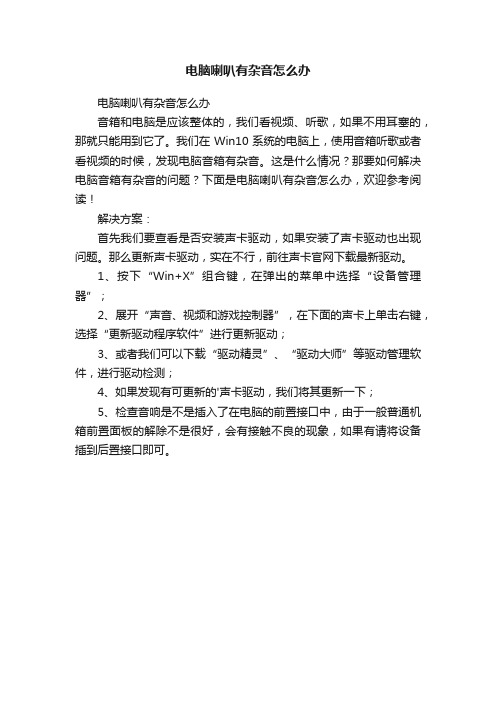
电脑喇叭有杂音怎么办
电脑喇叭有杂音怎么办
音箱和电脑是应该整体的,我们看视频、听歌,如果不用耳塞的,那就只能用到它了。
我们在Win10系统的电脑上,使用音箱听歌或者看视频的时候,发现电脑音箱有杂音。
这是什么情况?那要如何解决电脑音箱有杂音的问题?下面是电脑喇叭有杂音怎么办,欢迎参考阅读!
解决方案:
首先我们要查看是否安装声卡驱动,如果安装了声卡驱动也出现问题。
那么更新声卡驱动,实在不行,前往声卡官网下载最新驱动。
1、按下“Win+X”组合键,在弹出的菜单中选择“设备管理器”;
2、展开“声音、视频和游戏控制器”,在下面的声卡上单击右键,选择“更新驱动程序软件”进行更新驱动;
3、或者我们可以下载“驱动精灵”、“驱动大师”等驱动管理软件,进行驱动检测;
4、如果发现有可更新的'声卡驱动,我们将其更新一下;
5、检查音响是不是插入了在电脑的前置接口中,由于一般普通机箱前置面板的解除不是很好,会有接触不良的现象,如果有请将设备插到后置接口即可。
解决电脑噪音问题的五个方法

解决电脑噪音问题的五个方法电脑已经成为现代生活中不可或缺的工具之一,但有时候它们会产生让人不快的噪音。
电脑噪音不仅会干扰我们的工作,还可能对我们的健康造成负面影响。
因此,解决电脑噪音问题变得至关重要。
在本文中,我们将介绍五种有效的方法来解决电脑噪音问题。
1. 更换散热风扇电脑噪音的一个主要来源是散热风扇。
随着时间的推移,风扇可能会因灰尘和磨损而产生噪音。
因此,更换散热风扇是解决电脑噪音问题的重要步骤之一。
选择一款低噪音的高质量散热风扇,可以有效减少电脑噪音。
同时,定期清洁散热风扇也是保持电脑正常运行和降低噪音的关键。
2. 使用隔音垫隔音垫是另一个有效的解决电脑噪音问题的方法。
将隔音垫放置在电脑周围和底部,可以减少电脑运行时产生的噪音传播。
隔音垫可以吸收噪音并减少其传播的效果,从而创造一个更加宁静的工作环境。
3. 定期清洁电脑电脑内部积聚的灰尘和杂物也是造成电脑噪音的一个常见原因。
定期清洁电脑内部可以有效降低噪音。
首先,关闭电脑并拔掉电源线。
然后使用压缩气罐或电子吹风机将灰尘从电脑内部吹走。
同时,还可以使用软毛刷清洁电脑的键盘和其他外部部件。
定期进行这些清洁操作,可以延长电脑的使用寿命并降低噪音。
4. 降低电脑负载电脑负载过大也会导致噪音的增加。
当电脑处于高负载状态时,电脑的风扇会自动加速以散热,从而产生噪音。
因此,降低电脑的负载可以有效减少噪音。
关闭不必要的程序和应用程序,用系统资源管理器监视电脑的资源使用情况,并合理分配资源,可以帮助降低电脑的负载,从而减少噪音。
5. 将电脑放置在隔音空间最后,将电脑放置在一个隔音空间中也是解决电脑噪音问题的一个有效方法。
这可以通过放置电脑在隔音箱或专门设计的电脑桌上来实现。
这些隔音设备可以帮助减少噪音的传播,并提供一个相对安静的工作环境。
总结起来,解决电脑噪音问题的五个方法包括更换散热风扇、使用隔音垫、定期清洁电脑、降低电脑负载以及将电脑放置在隔音空间。
通过采取这些方法,我们可以有效地消除或减少电脑噪音,创造一个更加宁静和舒适的工作环境。
如何解决电脑音频杂音问题
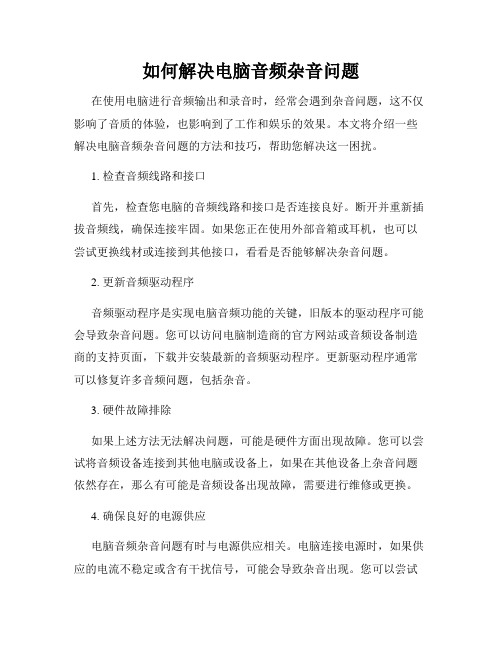
如何解决电脑音频杂音问题在使用电脑进行音频输出和录音时,经常会遇到杂音问题,这不仅影响了音质的体验,也影响到了工作和娱乐的效果。
本文将介绍一些解决电脑音频杂音问题的方法和技巧,帮助您解决这一困扰。
1. 检查音频线路和接口首先,检查您电脑的音频线路和接口是否连接良好。
断开并重新插拔音频线,确保连接牢固。
如果您正在使用外部音箱或耳机,也可以尝试更换线材或连接到其他接口,看看是否能够解决杂音问题。
2. 更新音频驱动程序音频驱动程序是实现电脑音频功能的关键,旧版本的驱动程序可能会导致杂音问题。
您可以访问电脑制造商的官方网站或音频设备制造商的支持页面,下载并安装最新的音频驱动程序。
更新驱动程序通常可以修复许多音频问题,包括杂音。
3. 硬件故障排除如果上述方法无法解决问题,可能是硬件方面出现故障。
您可以尝试将音频设备连接到其他电脑或设备上,如果在其他设备上杂音问题依然存在,那么有可能是音频设备出现故障,需要进行维修或更换。
4. 确保良好的电源供应电脑音频杂音问题有时与电源供应相关。
电脑连接电源时,如果供应的电流不稳定或含有干扰信号,可能会导致杂音出现。
您可以尝试连接电脑到稳定的电源插座,或者使用稳定的电源供应设备,如稳压器或不间断电源,来解决电源问题。
5. 避免干扰源其他电子设备或信号源也可能会对电脑音频产生干扰,引起杂音。
在使用电脑进行音频工作时,尽量将手机、电视机、无线路由器等电子设备与电脑尽量保持一定距离,避免信号相互干扰。
此外,将音频线缠绕整齐,远离电源线或其他干扰源也可以帮助减少杂音。
6. 使用降噪软件或滤波器如果经过以上步骤后仍旧有杂音问题,您可以尝试使用降噪软件或滤波器。
这些软件可以通过分析并去除杂音信号,提高音频质量。
您可以在互联网上搜索相关的软件工具,根据您的实际需求选择适合的降噪软件或滤波器。
总结:解决电脑音频杂音问题需要综合考虑硬件和软件因素,并通过逐步排除来找到最佳解决方案。
通过检查音频线路和接口,更新音频驱动程序,排除硬件故障,确保良好的电源供应,避免干扰源以及使用降噪软件或滤波器等方法,可以有效地减少电脑音频杂音问题,提高音质体验。
电脑音响有杂音怎么办
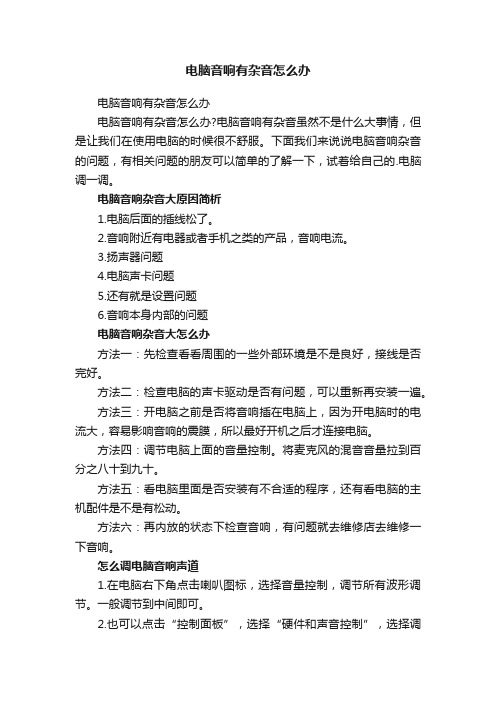
电脑音响有杂音怎么办
电脑音响有杂音怎么办
电脑音响有杂音怎么办?电脑音响有杂音虽然不是什么大事情,但是让我们在使用电脑的时候很不舒服。
下面我们来说说电脑音响杂音的问题,有相关问题的朋友可以简单的了解一下,试着给自己的.电脑调一调。
电脑音响杂音大原因简析
1.电脑后面的插线松了。
2.音响附近有电器或者手机之类的产品,音响电流。
3.扬声器问题
4.电脑声卡问题
5.还有就是设置问题
6.音响本身内部的问题
电脑音响杂音大怎么办
方法一:先检查看看周围的一些外部环境是不是良好,接线是否完好。
方法二:检查电脑的声卡驱动是否有问题,可以重新再安装一遍。
方法三:开电脑之前是否将音响插在电脑上,因为开电脑时的电流大,容易影响音响的震膜,所以最好开机之后才连接电脑。
方法四:调节电脑上面的音量控制。
将麦克风的混音音量拉到百分之八十到九十。
方法五:看电脑里面是否安装有不合适的程序,还有看电脑的主机配件是不是有松动。
方法六:再内放的状态下检查音响,有问题就去维修店去维修一下音响。
怎么调电脑音响声道
1.在电脑右下角点击喇叭图标,选择音量控制,调节所有波形调节。
一般调节到中间即可。
2.也可以点击“控制面板”,选择“硬件和声音控制”,选择调
节。
3.当然还是要注意调节音响上面的音量平衡按钮,一般调到中间就可以。
电脑声音问题的解决办法
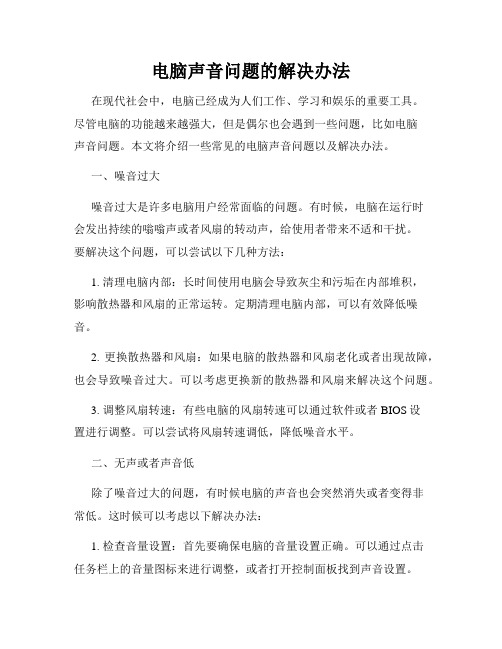
电脑声音问题的解决办法在现代社会中,电脑已经成为人们工作、学习和娱乐的重要工具。
尽管电脑的功能越来越强大,但是偶尔也会遇到一些问题,比如电脑声音问题。
本文将介绍一些常见的电脑声音问题以及解决办法。
一、噪音过大噪音过大是许多电脑用户经常面临的问题。
有时候,电脑在运行时会发出持续的嗡嗡声或者风扇的转动声,给使用者带来不适和干扰。
要解决这个问题,可以尝试以下几种方法:1. 清理电脑内部:长时间使用电脑会导致灰尘和污垢在内部堆积,影响散热器和风扇的正常运转。
定期清理电脑内部,可以有效降低噪音。
2. 更换散热器和风扇:如果电脑的散热器和风扇老化或者出现故障,也会导致噪音过大。
可以考虑更换新的散热器和风扇来解决这个问题。
3. 调整风扇转速:有些电脑的风扇转速可以通过软件或者BIOS设置进行调整。
可以尝试将风扇转速调低,降低噪音水平。
二、无声或者声音低除了噪音过大的问题,有时候电脑的声音也会突然消失或者变得非常低。
这时候可以考虑以下解决办法:1. 检查音量设置:首先要确保电脑的音量设置正确。
可以通过点击任务栏上的音量图标来进行调整,或者打开控制面板找到声音设置。
2. 更新或者重新安装驱动程序:如果电脑的声卡驱动程序出现问题,也会导致无声或者声音低的情况。
可以尝试更新或者重新安装声卡驱动程序,来解决该问题。
3. 检查音频线路:有时候电脑的声音问题是由于音频线路松动或者接触不良引起的。
可以检查音箱、耳机或者其他外部设备的连接,确保插头牢固无松动。
三、杂音和嘶嘶声有些电脑在播放音频时会出现杂音和嘶嘶声,影响音质和听觉体验。
以下是解决这个问题的几种方法:1. 更换音频线:有时候音频线出现老化或者损坏会导致杂音和嘶嘶声。
可以尝试更换新的音频线,选择适合的线材质量较好的产品。
2. 关闭电脑附近电子设备:有时候电脑附近的其他电子设备(如手机、电视等)在工作时会对音频产生干扰,导致杂音和嘶嘶声。
可以尝试关闭这些设备,看看问题是否得到解决。
如何解决电脑音频杂音严重的问题

如何解决电脑音频杂音严重的问题电脑音频杂音是许多用户在使用电脑时经常遇到的问题之一。
它严重干扰了我们的音频体验,无论是在观看视频、听音乐还是进行语音通话时都会造成困扰。
本文将介绍一些常见的电脑音频杂音问题,并提供解决方案,帮助您解决这一问题。
一、检查硬件连接首先,我们需要检查硬件连接是否牢固。
松动的连接可能会导致音频杂音。
请确保音频设备(如扬声器、耳机、麦克风等)与电脑正确连接。
检查插孔是否干净,并确保插头插入深度适当。
二、更新驱动程序驱动程序是电脑硬件与操作系统之间的桥梁,更新驱动程序可能有助于解决音频杂音问题。
您可以通过以下步骤更新驱动程序:1.打开设备管理器(在Windows系统中,您可以通过在开始菜单中搜索“设备管理器”来找到它)。
2.展开“声音、视频和游戏控制器”选项。
3.右键单击音频设备(如扬声器或麦克风),选择“更新驱动程序”。
4.选择自动搜索更新的选项,让系统自动查找并安装最新的驱动程序。
三、调整音频设置调整电脑的音频设置也可能有助于减少音频杂音。
您可以按照以下步骤进行操作:1.右键单击电脑桌面上的音量图标,选择“声音设置”。
2.在“输出”选项中,选择您正在使用的音频设备(如扬声器或耳机)。
3.单击“设备属性”或“高级”选项,调整音频设置。
4.尝试调整音量、增益和均衡器等设置,以找到最佳的音频效果。
四、使用降噪软件如果您在进行语音通话时遇到音频杂音问题,您可以考虑使用降噪软件来减少杂音的影响。
降噪软件可以通过过滤环境噪音,提高音频质量。
市面上有许多免费和付费的降噪软件可供选择,您可以根据自己的需求选择适合的软件。
五、清理电脑内部电脑内部的灰尘和污垢可能会导致音频杂音。
您可以定期清理电脑内部,特别是散热器和风扇等部件。
使用压缩气罐或清洁刷等工具,将灰尘和污垢清除干净。
六、避免电磁干扰电磁干扰是另一个常见的音频杂音来源。
您可以采取以下措施来减少电磁干扰:1.将电脑远离电磁辐射源,如电视、手机等。
如何解决电脑音频杂音和畸变问题
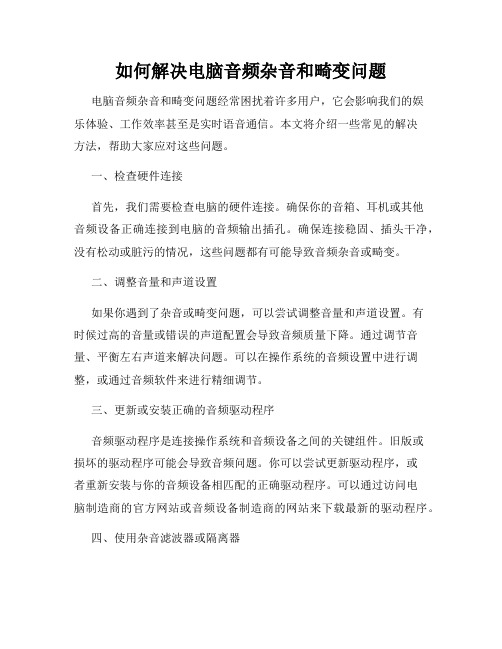
如何解决电脑音频杂音和畸变问题电脑音频杂音和畸变问题经常困扰着许多用户,它会影响我们的娱乐体验、工作效率甚至是实时语音通信。
本文将介绍一些常见的解决方法,帮助大家应对这些问题。
一、检查硬件连接首先,我们需要检查电脑的硬件连接。
确保你的音箱、耳机或其他音频设备正确连接到电脑的音频输出插孔。
确保连接稳固、插头干净,没有松动或脏污的情况,这些问题都有可能导致音频杂音或畸变。
二、调整音量和声道设置如果你遇到了杂音或畸变问题,可以尝试调整音量和声道设置。
有时候过高的音量或错误的声道配置会导致音频质量下降。
通过调节音量、平衡左右声道来解决问题。
可以在操作系统的音频设置中进行调整,或通过音频软件来进行精细调节。
三、更新或安装正确的音频驱动程序音频驱动程序是连接操作系统和音频设备之间的关键组件。
旧版或损坏的驱动程序可能会导致音频问题。
你可以尝试更新驱动程序,或者重新安装与你的音频设备相匹配的正确驱动程序。
可以通过访问电脑制造商的官方网站或音频设备制造商的网站来下载最新的驱动程序。
四、使用杂音滤波器或隔离器如果以上方法都没有解决问题,可以考虑使用杂音滤波器或隔离器。
这些设备可以在音频信号传输过程中滤除杂音干扰。
杂音滤波器通常是一个独立的设备,你可以将其连接到音频设备和电脑之间,起到消除杂音的作用。
而隔离器则是将音频设备与电脑进行隔离,以避免干扰和干扰反馈。
五、消除电磁干扰电磁干扰是导致音频杂音和畸变的常见原因之一。
附近的电子设备、电源线路、无线电波等可能会干扰到音频信号的传输。
尽量远离这些干扰源,或者通过使用屏蔽线缆、滤波器等来隔离干扰。
六、避免软件冲突有时安装了与音频有关的软件可能导致冲突或不稳定的音频输出。
你可以尝试关闭其他正在运行的音频软件或进程,确保只有需要的软件在运行。
同时,也可以尝试更新或重新安装相关软件,以解决潜在的兼容性问题。
七、修理或更换音频设备如果上述方法仍然无法解决音频问题,可能意味着你的音频设备本身存在故障。
- 1、下载文档前请自行甄别文档内容的完整性,平台不提供额外的编辑、内容补充、找答案等附加服务。
- 2、"仅部分预览"的文档,不可在线预览部分如存在完整性等问题,可反馈申请退款(可完整预览的文档不适用该条件!)。
- 3、如文档侵犯您的权益,请联系客服反馈,我们会尽快为您处理(人工客服工作时间:9:00-18:30)。
电脑音响有杂音的去除方法
电脑音箱有杂音怎么办?电脑音响有杂音该如何处理?最近很多用户反映,电脑音箱总是有杂音,该如何解决呢?下面就给大家分享电脑音响有杂音的去除方法。
原因:
音响有杂音,最主要的原因是杂散电磁波干扰引起的,音箱导线、分频器、无线设备或者电脑主机都会成为干扰源。
如果遇到这种情况,可以将主音箱在允许条件下尽量远离电脑主机,并且减少周边无线设备。
而且如果电位器使用的时间较长,金属刷与膜片之间就会因灰尘堆积和磨损等问题产生接触不良,旋转时也会产生杂音。
解决方法:
1、查看麦克风的混音效果是否拉到了最大。
音响有杂音的解决方法:麦克风,混音音量拉到百分之八十到九十即可。
2、麦克风是否在加强状态。
音响有杂音的解决方法:把麦克风加强去掉。
因为有的声卡不支持。
3、麦克风和电脑主机间连接是否问题。
音响有杂音的解决方法:把麦克风和电脑主机连接断掉,再重新正确连接,并查看有无接触不良。
4、是否使用音箱。
音响有杂音的解决方法:如果音响有杂音可以使用耳麦。
如果必须使用音箱注意音箱喇叭不要对着麦克风。
5、看看周围有没有带磁场,带声波的东西。
音响有杂音的解决方法:把带磁场的电器(如手机,风扇等)拿开。
6、查看声卡或麦克风是否有问题。
音响有杂音的解决方法:在内放的状态下给录段音,看看是否有问题,如果有问题,说明声卡或麦克风出现问题。
7、查看电脑主板有没漏电。
音响有杂音的解决方法:用一根电线,把电线金属两端的金属条裸露,一头接到电脑主机外部,不关键的金属部位。
一头接到地上。
(特别注意:接线在电脑主机外部千万不要选在关键部位,注意安全。
)
8、您的电脑主机配件是否有松动或安装不当。
音响有杂音的解决方法:听一下电脑主机是否响动异常(比如说风扇声音过大,运转不流畅等),根据情况请专业人士为您清洗或调试。
9、您的msn或其他聊天程序是否安装不当或下载不完整。
音响有杂音的解决方法:如果下载东西的时候,因为网络或其他原因,数据丢失,文件不完整,也会造成音响有杂音的情况,另外安装插件不当也会出现异常,建议重装一下。
